Hoe voeg je een camerawidget toe op een Samsung Galaxy

Met de One UI 6-update kunnen gebruikers camerawidgets toevoegen aan Samsung Galaxy-telefoons, die ze naar wens kunnen aanpassen.
Do Not Track of DNT is een webbrowserfunctie waarmee websites weten dat u niet gevolgd wilt worden. Wanneer u de DNT -instelling in uw webbrowser inschakelt, verzendt deze een Do Not Track -verzoek met uw browseverkeer naar alle websites die u bezoekt en de services van derden die ze gebruiken, met het verzoek geen gegevens over u en uw browsegedrag te verzamelen gebruiken. Deze handleiding legt uit hoe DNT werkt en laat zien hoe u Do Not Track -verzoeken kunt verzenden in Google Chrome, Mozilla Firefox, Microsoft Edge en Opera:
Inhoud
Wat is een Do Not Track-verzoek?
Een Do Not Track -verzoek is een signaal dat door uw browser wordt verzonden naar de websites die u bezoekt, om hen te vertellen dat u hun cookies niet wilt en om het volgen van gebruikers uit te schakelen. Hoewel u DNT in elke browser kunt inschakelen om dit verzoek te verzenden, is er geen standaard voor hoe webbedrijven, websites en webservices DNT interpreteren en gebruiken . Als de websites die u bezoekt, zijn ingesteld om de Do Not Track - instelling van uw browser te respecteren, moeten advertentienetwerken u niet volgen voor advertentiedoeleinden en stoppen met het personaliseren van de advertenties die ze in uw webbrowser weergeven. Bovendien moeten websites de informatie die ze verzamelen over uw browse-activiteit op hun pagina's beperken.
Wanneer onze website Do Not Track -verzoeken ontvangt van de browsers van onze bezoekers, verzamelt deze minder informatie over dat bezoek. Een andere belangrijke wijziging is dat we de zoekwoorden die u in Google Zoeken hebt gebruikt om een van onze handleidingen te bereiken, niet vastleggen. Kortom, wanneer DNT is ingeschakeld, weten we minder over hoe u onze website bereikt en gebruikt.
Als u niet zeker bent van de huidige Do Not Track - instelling van uw browser, gaat u naar Alles over DNT om te bepalen of u al dan niet wordt gevolgd.
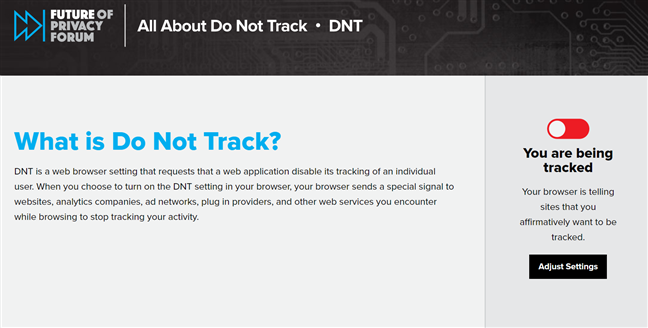
Ontdek of uw browser Do Not Track-verzoeken verzendt
Sinds 2010 is de Do Not Track (DNT) -instelling beschikbaar in alle webbrowsers. De eerste die deze functie implementeerde was Mozilla Firefox, kort daarna gevolgd door andere webbrowsers. De volgende hoofdstukken laten zien hoe u DNT in de meeste grote browsers kunt inschakelen, dus zoek degene die u gebruikt en onderneem de nodige stappen om tracking tijdens het surfen op internet te voorkomen.
Hoe Do Not Track in Google Chrome in te schakelen
Om de Google Chrome Do Not Track - instelling in te schakelen, drukt u op de knop "Google Chrome aanpassen en beheren" in de rechterbovenhoek. Het ziet eruit als drie verticaal gerangschikte stippen. Klik of tik in het menu dat wordt geopend op Instellingen .
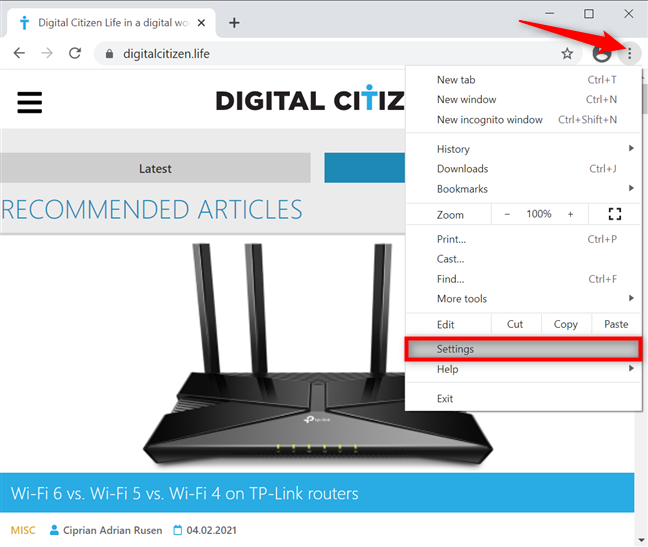
Toegang tot de instellingen van Chrome
Ga vervolgens naar het tabblad 'Privacy en beveiliging' of scrol omlaag totdat u bij dit gedeelte komt. Klik of tik op 'Cookies en andere sitegegevens . ”
Open Cookies en andere sitegegevens
Scroll naar beneden en klik of tik op de optie 'Verzend een "Niet volgen"-verzoek met uw browseverkeer' om deze in te schakelen.
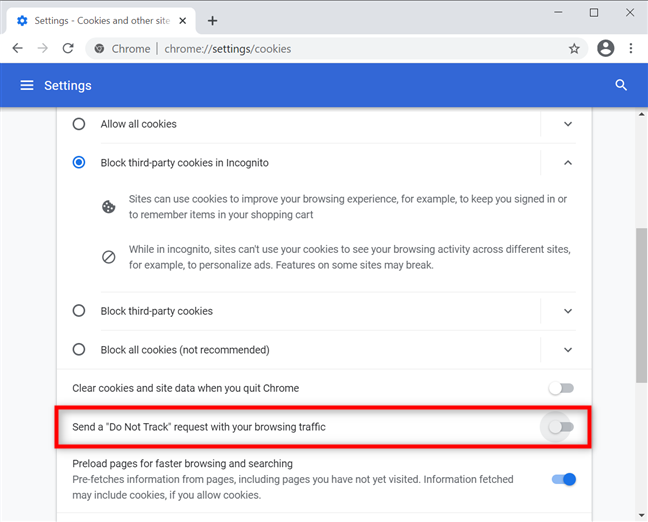
Druk op om een Do Not Track-verzoek met uw browseverkeer te verzenden
Een pop-up laat u weten wat het betekent om Do Not Track in te schakelen . Klik of tik op Bevestigen .
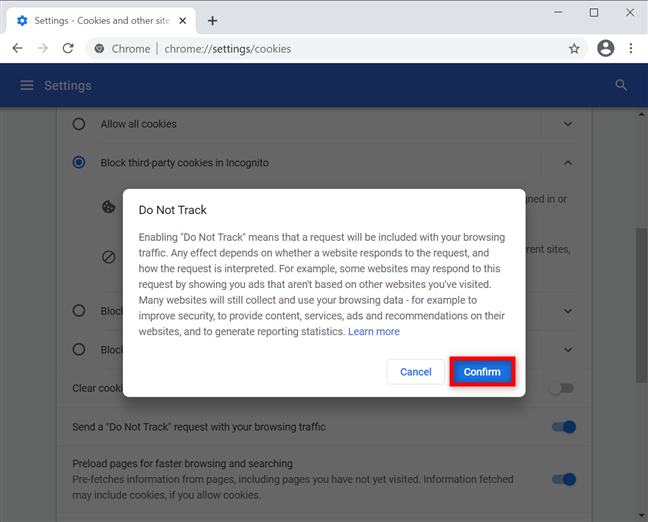
Bevestig om Google Chrome Do Not Track in te schakelen
De schakelaar is ingeschakeld, zoals hieronder te zien is. Sluit het tabblad Instellingen en vanaf nu stuurt Google Chrome een DNT-signaal naar alle websites en webapps die je bezoekt.
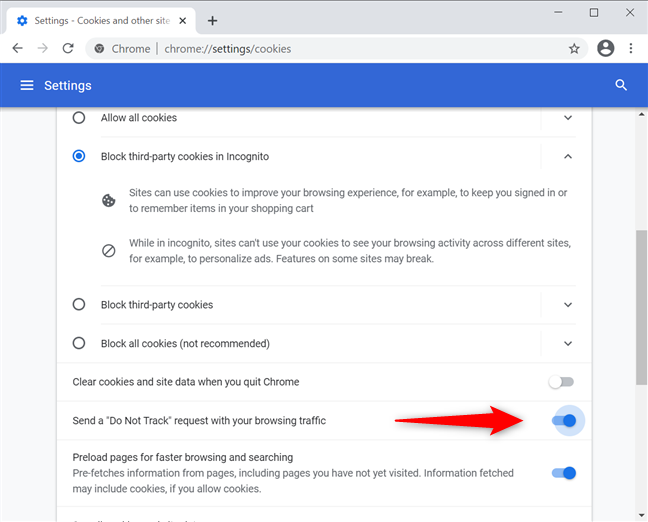
De Google Chrome Do Not Track-schakelaar is ingeschakeld
TIP: U kunt ook cookies van derden blokkeren die uw activiteiten op internet volgen in Chrome, Firefox, Opera, Edge en Internet Explorer.
Hoe de Mozilla Firefox Do Not Track-instelling in te schakelen
Om Do Not Track in Mozilla Firefox in te schakelen, drukt u op de Hamburger-knop Menu openen in de rechterbovenhoek. Klik of tik vervolgens op Opties .
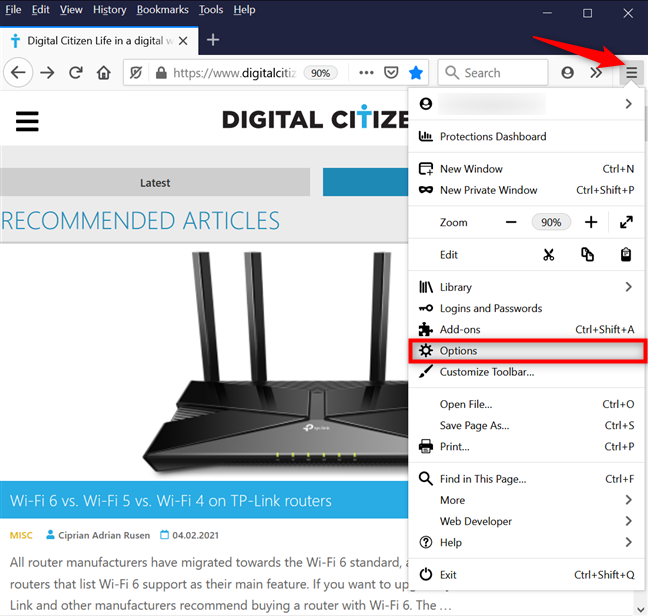
Open de Firefox-opties
Ga naar het tabblad Privacy en beveiliging aan de linkerkant. Scrol aan de rechterkant naar beneden om de instelling 'Stuur websites een 'Niet volgen'-signaal dat u niet wilt volgen' te vinden en selecteer Altijd .

Schakel de Firefox Do Not Track-instelling in
Sluit het tabblad Opties en Mozilla Firefox verzendt nu DNT- signalen.
Do Not Track (DNT) inschakelen in Microsoft Edge
Open Microsoft Edge en klik of tik op de knop "Instellingen en meer" in de rechterbovenhoek. Ga naar Instellingen in het vervolgkeuzemenu.
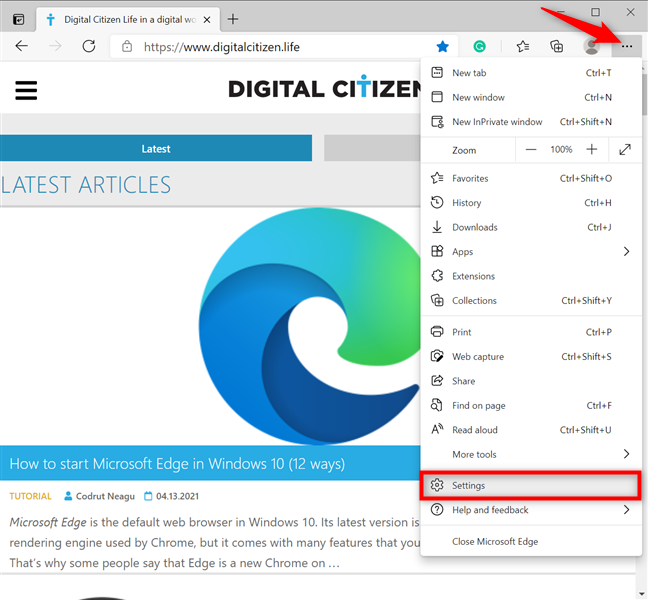
Toegang tot de instellingen van Edge
Open het tabblad 'Privacy, zoeken en services' in de linkerkolom. Blader vervolgens in het rechterdeelvenster omlaag naar "Privacy" en druk op het item 'Verzend "Niet volgen"-verzoeken om het te activeren.
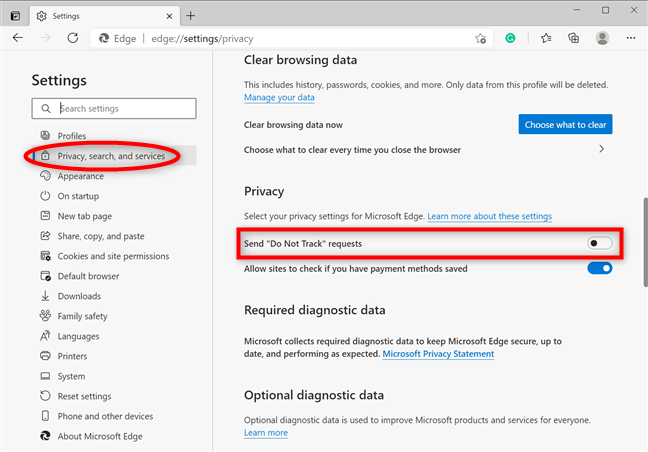
Klik of tik om Verzoeken om Niet volgen te verzenden
Een pop-up waarschuwt u dat Do Not Track geheel afhankelijk is van de websites die u bezoekt. Klik of tik op de knop Verzoek verzenden .
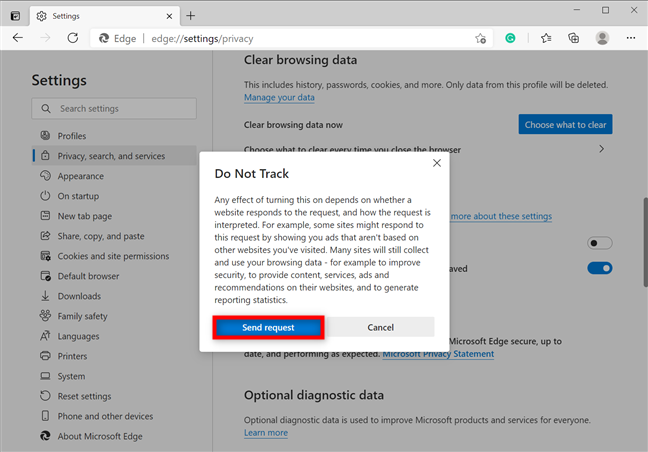
Druk op Verzoek verzenden om uw keuze te bevestigen
De Do Not Track- schakelaar is ingeschakeld, dus vanaf nu neemt Microsoft Edge DNT-verzoeken op bij het openen van websites. Sluit het tabblad Instellingen en u bent klaar.
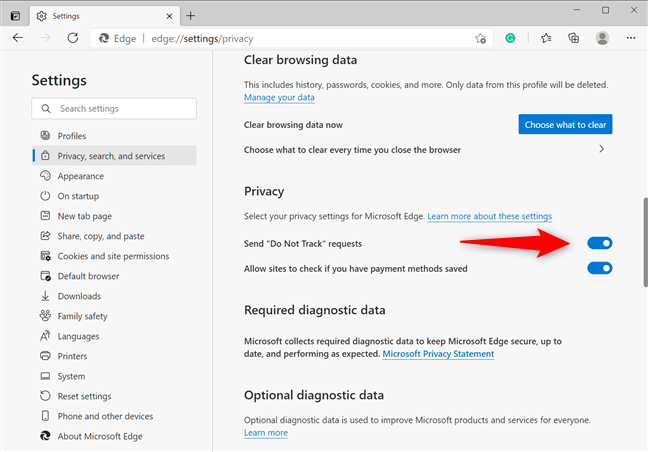
De Edge DNT-schakelaar is actief
Hoe Do Not Track in Opera in te schakelen
Klik of tik in Opera op de knop "Opera aanpassen en beheren" in de linkerbovenhoek. Het lijkt op de letter O , naast het woord Menu . Klik of tik vervolgens op Instellingen .
TIP: U kunt ook op ALT + P op uw toetsenbord drukken om Opera's Instellingen te openen .
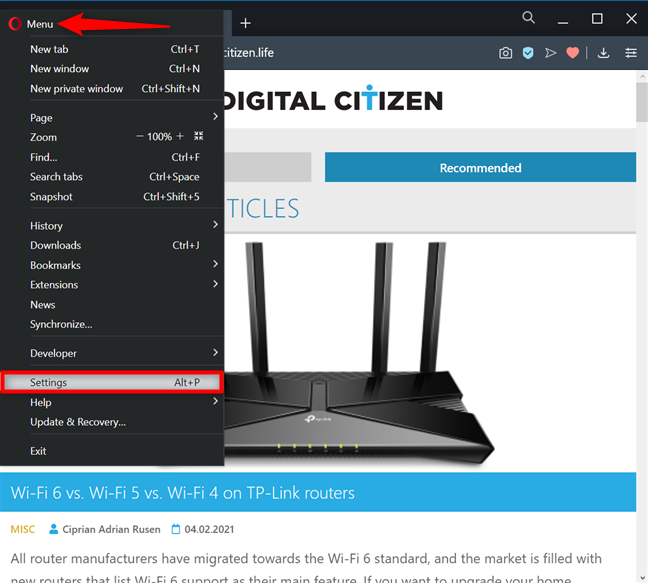
Toegang tot de instellingen in Opera
Klik of tik op Geavanceerd in de linkerzijbalk om een vervolgkeuzemenu weer te geven en ga vervolgens naar 'Privacy en beveiliging . ” Druk aan de rechterkant op “Cookies en andere sitegegevens . ”
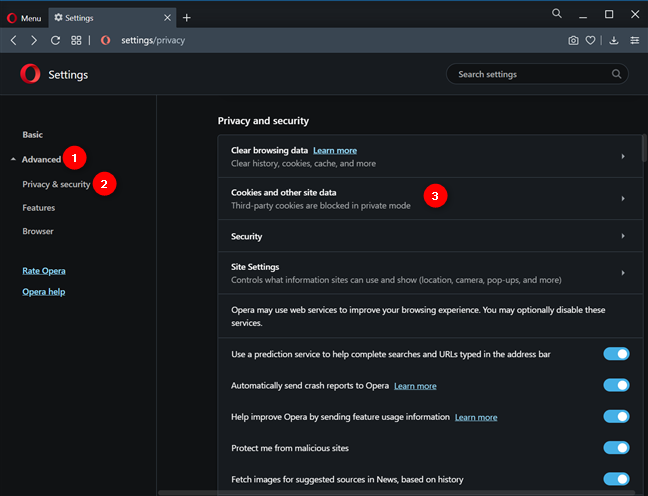
Toegang tot cookies en andere sitegegevens
Klik of tik vervolgens op de optie 'Verzend een "Niet volgen"-verzoek met uw browseverkeer' om deze te activeren.
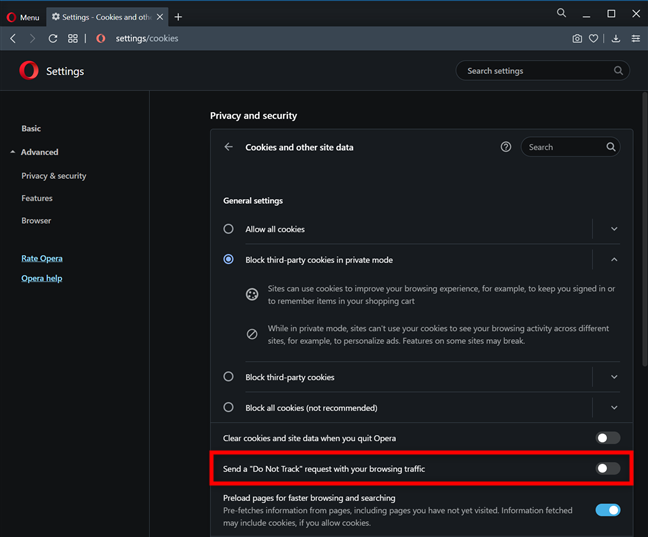
Druk om een DNT-verzoek te verzenden tijdens het surfen op internet
Een pop-up laat je meer weten over Do Not Track en hoe het werkt. Klik of tik op Bevestigen .

Druk op Bevestigen om Do Not Track in Opera in te schakelen
Zoals de schakelaar laat zien, is Do Not Track nu ingeschakeld. Sluit Instellingen en Opera stuurt nu DNT- signalen naar de websites die u bezoekt.

De schakelaar laat zien dat je Do Not Track met succes hebt ingeschakeld in Opera
Waarom wil je Do Not Track-verzoeken verzenden?
Hoewel het inschakelen van DNT kan helpen om uw browsegeschiedenis een beetje meer privé te maken, betekent dit niet dat alle websites, advertentienetwerken en services van derden u niet meer kunnen volgen. Sommigen van hen negeren uw DNT -instelling en volgen u net zo goed. Voordat u deze zelfstudie afsluit, kunt u hieronder een opmerking achterlaten met uw reden om Do Not Track -verzoeken te verzenden en uw browse-ervaring daarna.
Met de One UI 6-update kunnen gebruikers camerawidgets toevoegen aan Samsung Galaxy-telefoons, die ze naar wens kunnen aanpassen.
In het volgende artikel leggen we de basisbewerkingen uit voor het herstellen van verwijderde gegevens in Windows 7 met behulp van de ondersteuningstool Recuva Portable. Met Recuva Portable kunt u deze op een handige USB-stick opslaan en gebruiken wanneer u maar wilt. Compact, eenvoudig en gebruiksvriendelijk gereedschap met de volgende kenmerken:
Ontdek hoe je verwijderde bestanden uit de Prullenbak kunt herstellen in Windows 10 met behulp van verschillende handige methoden.
Ontdek hoe je het volume in Windows 10 en Windows 11 kunt regelen, inclusief sneltoetsen en de Volume Mixer.
Een nieuwe map maken in Windows met behulp van het rechtsklikmenu, Verkenner, het toetsenbord of de opdrachtregel.
Leer hoe u uw ontbrekende Samsung Galaxy-apparaten kunt lokaliseren met SmartThings Find. Vind eenvoudig uw smartphone, tablet of smartwatch terug.
Ontdek waar de Prullenbak zich bevindt in Windows 10 en 11 en leer alle manieren om deze te openen, inclusief toegang tot de verborgen map $Recycle.Bin.
Ontdek hoe u de overlay van Radeon Software (ALT+R) kunt uitschakelen wanneer u games speelt in Windows of apps in volledig scherm uitvoert.
Leer hoe je nieuwe lokale gebruikersaccounts en Microsoft-accounts kunt toevoegen in Windows 11. Uitgebreide handleiding met snelkoppelingen en opdrachten.
Ontdek hoe je Microsoft Edge kunt openen in Windows 10 met verschillende methoden. Leer handige tips om snel toegang te krijgen tot Edge.
Leer hoe u WordPad in elke versie van Windows kunt gebruiken om eenvoudige tekstdocumenten te maken, op te maken, te bewerken en af te drukken. Hoe het lint in WordPad te gebruiken.
Ontdek hoe je WordPad kunt openen in Windows 10 en Windows 7 met handige tips en stappen. Hier zijn alle methoden om WordPad te openen.
Leer hoe je de Event Viewer kunt openen in Windows 10 en Windows 11 met verschillende methoden zoals CMD, eventvwr.msc, Windows Terminal en meer.
Hier zijn verschillende manieren hoe je het Action Center kunt openen in Windows 10, inclusief gebruik van de muis, toetsenbord, aanraakbewegingen of Cortana.
Leer hoe u bureaubladpictogrammen kunt verbergen en hoe u pictogrammen van het bureaublad kunt verwijderen, zowel in Windows 10 als in Windows 11.
Als u Galaxy AI op uw Samsung-telefoon niet meer nodig hebt, kunt u het met een heel eenvoudige handeling uitschakelen. Hier vindt u instructies voor het uitschakelen van Galaxy AI op Samsung-telefoons.
Als je geen AI-personages op Instagram wilt gebruiken, kun je deze ook snel verwijderen. Hier is een handleiding voor het verwijderen van AI-personages op Instagram.
Het deltasymbool in Excel, ook wel het driehoeksymbool in Excel genoemd, wordt veel gebruikt in statistische gegevenstabellen en geeft oplopende of aflopende getallen weer, of andere gegevens, afhankelijk van de wensen van de gebruiker.
Naast het delen van een Google Sheets-bestand met alle weergegeven sheets, kunnen gebruikers er ook voor kiezen om een Google Sheets-gegevensgebied te delen of een sheet op Google Sheets te delen.
Gebruikers kunnen ChatGPT-geheugen ook op elk gewenst moment uitschakelen, zowel op de mobiele versie als op de computerversie. Hier vindt u instructies voor het uitschakelen van ChatGPT-opslag.
Standaard controleert Windows Update automatisch op updates. U kunt ook zien wanneer de laatste update is uitgevoerd. Hier vindt u instructies om te zien wanneer Windows voor het laatst is bijgewerkt.
In principe is de handeling om de eSIM van de iPhone te verwijderen, ook voor ons eenvoudig te volgen. Hier vindt u instructies voor het verwijderen van een eSIM op een iPhone.
Naast het opslaan van Live Photos als video's op de iPhone, kunnen gebruikers Live Photos ook heel eenvoudig naar Boomerang converteren op de iPhone.
Veel apps schakelen SharePlay automatisch in wanneer u FaceTime gebruikt. Hierdoor kunt u per ongeluk op de verkeerde knop drukken en uw videogesprek verpesten.
Wanneer u Klik om te doen inschakelt, werkt de functie en begrijpt de tekst of afbeelding waarop u klikt. Vervolgens worden op basis daarvan relevante contextuele acties uitgevoerd.
Als u de achtergrondverlichting van het toetsenbord inschakelt, licht het toetsenbord op. Dit is handig als u in omstandigheden met weinig licht werkt, of om uw gamehoek er cooler uit te laten zien. Hieronder vindt u 4 manieren om de verlichting van uw laptoptoetsenbord in te schakelen.
Er zijn veel manieren om de Veilige modus in Windows 10 te openen, voor het geval dat het u niet lukt om Windows te openen. Raadpleeg het onderstaande artikel van WebTech360 voor informatie over het openen van de Veilige modus van Windows 10 bij het opstarten van uw computer.
Grok AI heeft zijn AI-fotogenerator uitgebreid om persoonlijke foto's om te zetten in nieuwe stijlen, zoals het maken van foto's in Studio Ghibli-stijl met bekende animatiefilms.
Google One AI Premium biedt een gratis proefperiode van 1 maand aan waarmee gebruikers zich kunnen aanmelden en veel verbeterde functies, zoals de Gemini Advanced-assistent, kunnen uitproberen.
Vanaf iOS 18.4 biedt Apple gebruikers de mogelijkheid om te bepalen of recente zoekopdrachten in Safari worden weergegeven.




























